
通过转换视频的过程,许多想要更改滚轮格式格式的用户在某些设备上播放或减少最终大小。帮助从第三方开发人员执行此任务特殊程序,分发免费和基于付费的基础。今天,我们提供留在此类软件中最受欢迎的代表,以选择最适合其目的。
我们希望注意,在某些软件中,有允许压缩材料的功能。这可以像质量损失一样,没有它们。如果,首先,您有兴趣执行这些操作,我们建议您根据主题熟悉我们网站上的其他文章,同时在下面的链接下移动。
阅读更多:
视频压缩计划
视频压缩而不损失质量
格式的工厂。
第一个与我们符合我们将执行一个称为格式出厂的最着名选项之一。这种受欢迎程度此解决方案由于所有主要甚至特殊附加功能的自由和可用性而导致将视频转换为具有设置特定参数或在特定设备上播放的其他格式。为此,甚至还有大量的竖琴模式。因此,在大多数情况下,用户仍然只能下载视频,选择合适的工件并运行转换。

格式出厂界面是可以理解的,以及有一种俄语,这将帮助新手用户快速掌握交互。对于高级用户,还有特殊功能,可以在其需求下配置绝对任何格式,保存配置文件,然后运行转换。您可以通过单击下面的链接来了解本软件的所有现有功能。
Freemake视频转换器。
接下来,我们提供查看另一个免费的Freemake视频转换器解决方案。此软件的可能性与前一个产品类似,但是,还有它们的独特功能。例如,您无法从Internet下载滚轮,并立即插入链接。已配置转换格式并设置其他选项后。如果您对只对特定设备播放或进一步发布的YouTube频道的出版成品有兴趣,您可以毫不疑问,它也会帮助Freemake视频转换器。
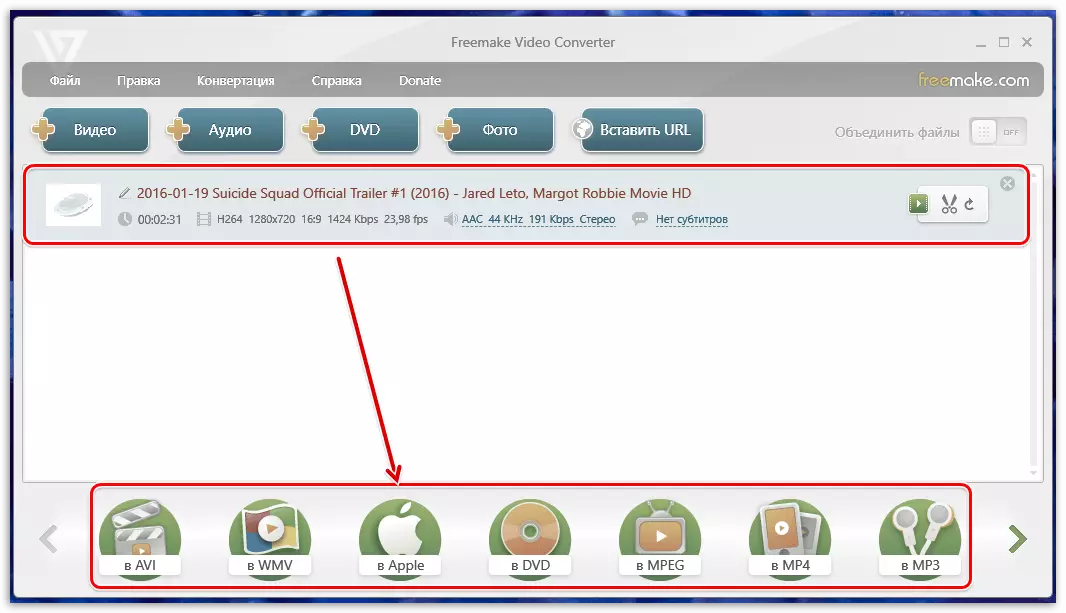
特别提及值得一个特殊指定的菜单,其中配置了视频压缩。用户独立地选择帧大小,设置比特率,格式,帧速率和质量。如果执行转换以减少滚轮的最终体积,请务必注意这些参数。即使是最多的新手用户也会理解界面,因为它非常简单,俄语。您可以从官方网站下载Freemake视频转换器,开发人员仍然支持此软件,定期释放更新并消除各种错误。
Movavi视频转换器。
现在Movavi是在发布最多样化的软件中的国内领导人之一。其产品列表都有视频转换器,允许您编辑视频,更改其格式和其他参数。至于编辑,这在单独的模块中执行。它具有添加文本的函数,从而删除不必要的片段,效果和颜色调整。在Movavi视频转换器中,您将找到大量内置模板,以选择最佳转换选项,并快速启动此过程。

但是,该软件将在经验丰富的用户中使用,因为它可能绝对可以完全设置任何类型的文件。允许用户选择比特率,编解码器,分辨率,帧速率和材料质量。当输出需要获得具有精确设置时的特定滚子时,所有这些都将有助于特定任务。不幸的是,与所提到的所有产品一样,Movavi视频转换器适用于费用,并且在使用测试每周版本时,用户会收到某些限制。但是,它们不会干扰掌握功能并决定是否确实获取它并将其用作主要的功能。
MediaCode.
MediaCoder是一个免费解决方案,初学者用户界面是难以理解的。事实上,所有配置按钮都位于不同选项卡中的混沌顺序,因此尽管存在俄语界面,但并不总是可以快速找到必要的元素。即使是该软件的功能也是针对经验丰富的用户制作的。在这里,您可以找到各种更多样化的工具来帮助创建转换的最佳任务,但是,您必须了解有关公司官方网站的所有这些设置。

其中一个MediaCoder实验功能是恢复损坏的多媒体数据的能力。您只需加载材料,请单击相应的按钮并等到所有错误都已纠正。之后,保证在任何合适的球员中都有正确的播放。但是,有必要考虑到软件方法可以纠正远离所有文件损坏的事实。值得一提的是,希望不仅使用视频工作,而且还应与声音一起工作,也应该注意MediaCoder,因为有工具可以将音频和设置各个参数标准化。
Xilisoft视频转换器。
Xilisoft视频转换器将显示在我们的列表中。此软件也适用于费用,但在大多数情况下,存在试用版,这使您有机会学习绝对所有内置功能。如果您曾经遇到过Movavi转换器的工作,那么Xilisoft Video Converter会与您相似。这里有所有相同的工具,允许您选择其中一个收获的转换选项或完全配置视频格式。从独特的功能,值得突出3D中的2D转换,但这个机会很少使用。

此外,注意力被引起了一种方便地实现的字幕工具。有了它,您可以快速附加所需的文件,配置位置和其他文本参数。此工具进入内置编辑器,可以添加水印,更改文件大小,应用效果并单独调整音频。如果您想探索Xilisoft视频转换器,请先务必使用测试版本来了解是否为此提供资金。
任何视频转换器。
任何视频转换器功能都更旨在转换滚轮以用于对特定设备的进一步播放。因此,有大量的HARPPED模式,允许您为最多不同设备选择最佳格式。最初,该软件免费分发,但现在,在搬到官方网站时,用户可以看到不同的组件。有一个免费版本,付费组件没有唯一的功能。官方网站还提供详细的比较表。
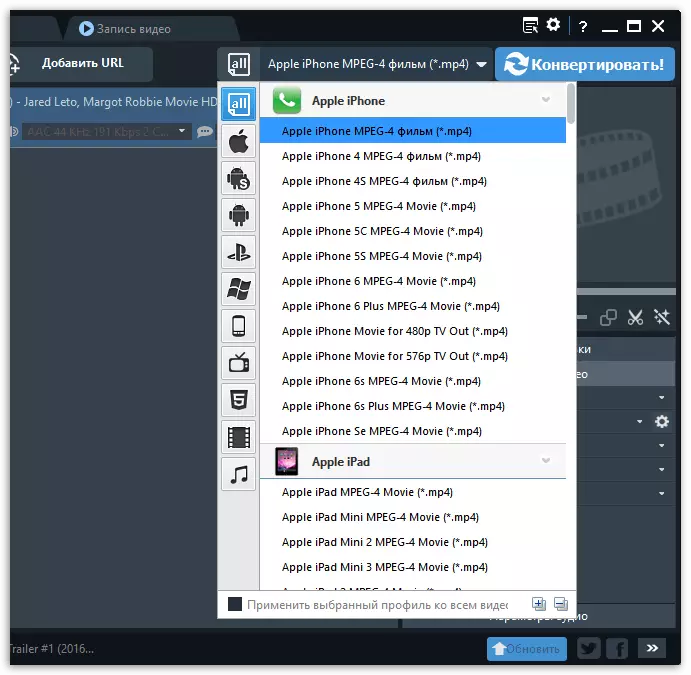
作为最先进的程序,有一个内置在任何视频转换器编辑器。他知道如何删除多余的片段,并处各种效果和水印。这将让你摆脱需要使用转换本身之前附加的视频编辑器,但只有在那些只需要在材料的微小变化的情况。这里另一种格式的转换是非常快,但仍然有必要考虑压缩比,所使用的编解码器和计算机的电源。
仓鼠免费视频转换器
在队列中,我们有最简单的这篇文章中介绍的应用程序,它仅提供最基本的功能,让您可以快速配置和运行转换的最小集合。该名仓鼠免费视频转换器已经表明,它是免费发放。它仅由一个窗口,在其中发生在一步一步的版本的所有行动。首先,主格式被选择或为其转换将被转换的设备的类型。然后一个或多个文件被添加,压缩和声音被配置,并且转换操作本身被直接启动。
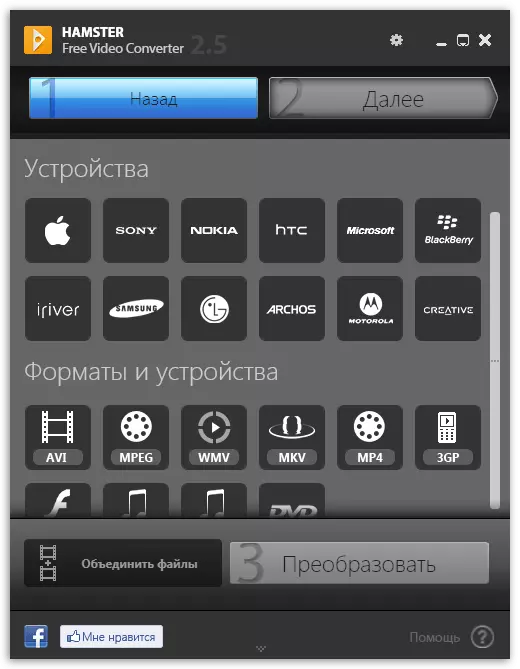
接口的这种结构很方便,但只在用户需要只安装了最起码的设置情况。谁在复杂的程序工作,并希望得到最大的配置灵活性,更高级的用户,仓鼠免费视频转换器会显得不太好的解决方案。但是,这里有一个俄语,并且按钮的位置在一个方便的形式进行,因为初学者可以安全地推荐使用这个软件来熟悉。
Iwisoft免费视频转换器
Iwisoft免费视频转换器是另一种与主要的功能集标准和免费的解决方案。很长一段时间,我们将不会停止,因为上面已经阅读所有这些工具。 IWisoft免费视频转换器的各个功能不,只是没有俄文界面语言,将不得不面对英语按钮,说明和菜单名称。您可以配置批处理或多个文件合并为一个。用途可收获的模式和用户生成的配置文件。 Iwisoft免费视频转换器仍然是由开发商的支持和可供下载的官方网站上。
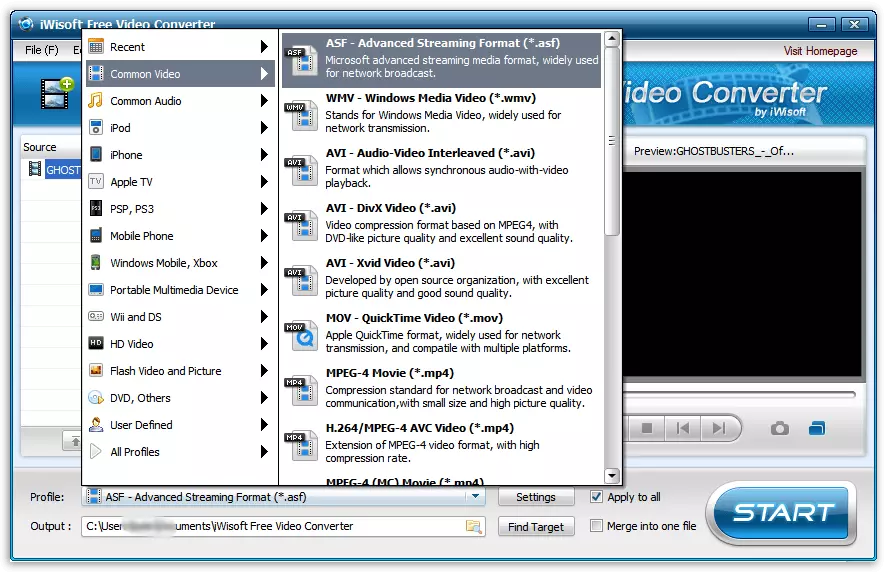
Autogk。
Autogk是一个简单的免费软件,使您可以快速配置视频转换和同一个窗口中运行它。尽管缺少俄国的,这种互动将是非常容易,即使初学者用户,因为它不具有许多附加功能或非标准的参数来了解。您只需添加一个或多个视频,指定格式,所需的最终材料的大小和运行转换过程。
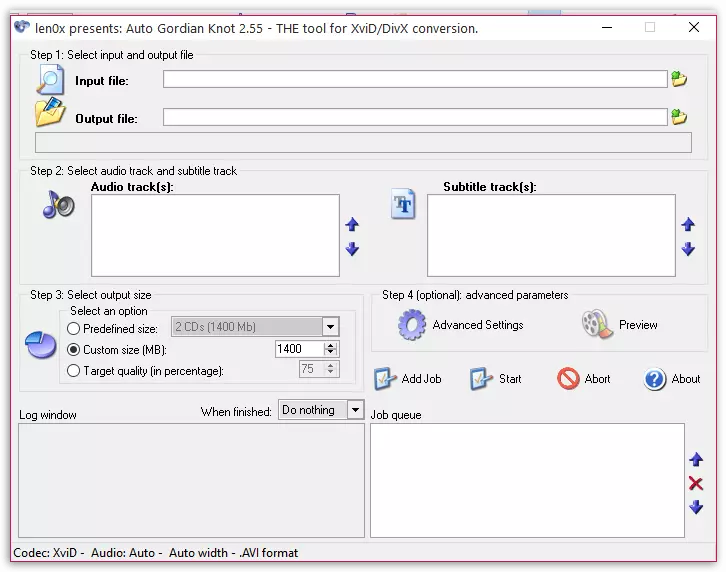
超级
超是另一种简单的软件,使得它可以配置和一个窗口中运行转换过程。从仅使用弹出菜单和参数接近标记所需的用户,标记适当的配置,添加辊和运行转换。此外,应该约在窗口底部的状态部分地说:通过它,你可以遵循所有发生在该软件的事件。
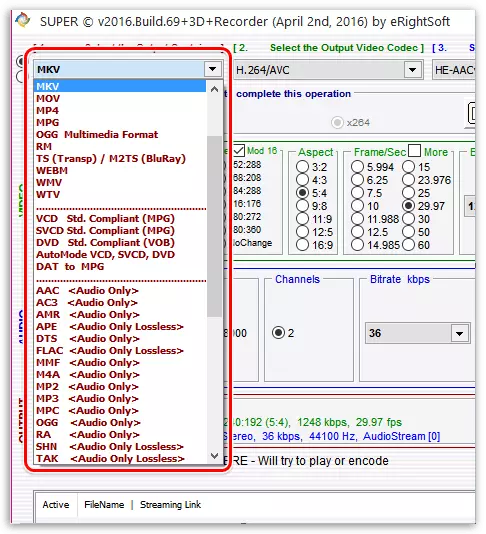
Nero的重新编码。
Nero的重新编码是我们要谈论今天的文章的最后工具。它的特点是,它不是一个完全成熟的软件和尼禄的部分结合起来,其中包括许多更多样化的解决方案。不幸的是,尼禄本身申请费,并重新编码是否将包括在这取决于预先选定的组件。如果你已经买了这个产品,但在它里面没有任何转换器,它必须单独购买它的价格,这比一些竞争对手更高。

至于软件的基本功能,有可能这里要注意不仅具有同样的标准工具,我们已经谈过以上存在。所有标准和流行的视频格式支持,音频,有各种各样的编解码器,包括那些尚未进入大规模使用的选择。存在其中的辊压缩详细如果需要配置的菜单。
今天我们拆开最流行,最方便的软件,通过它没有任何问题配置转换参数和运行这个过程。正如你所看到的,每个解决方案都有自己的特点,所以在选择时,应小心地靠近,所有详细的功能和机会检查。
